

By Gina Barrow, Son Güncelleme: 6/12/2023
Son zamanlarda, iOS yeni iPhone'ların piyasaya sürülmesi hakkında dünya çapında bir vızıltı yaptı. Birçok kişi olumlu yanıt verdi ve yeni iOS'u deneyimlemekten heyecan duyuyor.
iPhone 15 serisi, muazzam özelliklerle dolu dünya çapında manşetlere çıkıyor. Bunlardan biri, özellikle video bloglamaya girmeye çalışanlar olmak üzere, kullanıcıların en çok sevdiği otomatik odaklamalı kamera özelliğidir.
Boyutlardaki fark da çok açıktır, gizli bir boyuta gidebilir veya büyük zaman geçirebilirsiniz.
Eğer onlardan biriyseniz, muhtemelen nasıl yapılacağını merak ediyorsunuzdur. Google Pixel'den veri aktarma için iPhone. Bu makale size en uygun yöntemleri sağlamada rehberiniz olsun.
Bölüm 1: FoneDog ile Tüm Verilerinizi Google Pixel'den iPhone'a Aktarın - Telefon Aktarımı2. Bölüm: Google Pixel'den iPhone'a Veri Aktarmak için iOS'a Taşı'yı kullanınBölüm #3: iTunes'u Kullanarak Pixel Music'i Google Pixel'den iPhone'a Aktarın4. Bölüm: Özet
FoneDog Telefon Transferi için kullanabileceğiniz en hızlı ve en uygun seçenektir. Google Pixel'den iPhone'a veri aktarma. Fotoğraflar ve videolar da dahil olmak üzere her türlü veriyi destekleyen ve hatta bir görüntü dönüştürücüye sahip güçlü bir yazılımdır. Ayrıca kişileri, mesajları ve daha fazlasını aktarır. Ayrıca şunu yapmak için de kullanabilirsiniz: iPhone'dan başka bir iPhone'a veri aktarma.
Telefon Transferi
Dosyaları iOS, Android ve Windows PC arasında aktarın.
Bilgisayardaki metin mesajlarını, kişileri, fotoğrafları, videoları, müziği kolayca aktarın ve yedekleyin.
En son iOS ve Android ile tam uyumlu.
Bedava indir

FoneDog Telefon Transferinin öne çıkan özelliklerinden biri, platformlar arası transferdir. iPhone'dan Android'e ve Android'den iPhone'a veya tam tersi şekilde kolayca geçiş yapabilirsiniz. FoneDog Telefon Transferinin tüm özelliklerinin listesi:
FoneDog Telefon Transferinin nasıl çalıştığını kontrol edin:
FoneDog Phone Transfer'i indirmediyseniz, en iyi iPhone veri aktarma yazılımı, bağlantıyı takip edebilir ve ekrandaki talimatları izleyerek yazılımı yükleyebilirsiniz.
Yazılım indirildikten sonra uygun USB kablolarını kullanarak cihazlarınızı bağlayın. İPhone'a ilk kez bağlanıyorsanız, iOS sizden Bu Bilgisayara Güvenmenizi isteyecektir. Bunun nasıl yapılacağına ilişkin talimatları izleyin.
FoneDog Telefon Aktarımı daha sonra cihazlarınızı tanıyacak ve telefon ayrıntılarını gösterecektir.
Google Pixel'den iPhone'a veri aktarmak için Android cihazına giderek ve aktarmak istediğiniz tüm veri türlerini seçerek başlayın. Sol taraftaki menüye gidin ve verileriniz arasında gezinin ve getirmek istediğiniz her bir öğenin yanındaki kutuları işaretleyin.
Son olarak, aktarmanız gereken tüm dosyaları seçtikten sonra, üstteki Dışa Aktar düğmesini tıklayın ve seçeneklerden iPhone'u seçin.
Ayrıca kullanabilirsiniz PC'ye aktar Bu dosyaların bir kopyasına da sahip olmak istiyorsanız seçeneği. Bilgisayarınızda bir dosya hedefi belirleyin ve bekleyin.
Not: Her iki cihazın bağlantısını kesmeden önce aktarım işleminin tamamlanmasını bekleyin.

FoneDog Telefon Aktarımı, seçici verileri yeni bir iPhone'a veya hatta kullanılmış bir iPhone'a aktarmayı planlıyorsanız idealdir.
Dosyaları Google Pixel'den iPhone'a aktarmak için kullanılacak bir sonraki seçenek, iOS'a Taşı uygulamasından yararlanmaktır. Bu, Android kullanıcılarının iPhone'lara harika bir aktarım deneyimi yaşamasına yardımcı olan, iOS tarafından geliştirilmiş bir uygulamadır.
Sen kullanabilirsiniz IOS'a taşı henüz kurulmamış yepyeni bir telefonunuz olduğunda. Aksi takdirde, bu uygulamayı kullanmadan önce tüm içeriği ve ayarları sıfırlamanız veya silmeniz gerekebilir.
Google Pixel'den iPhone'a veri aktarmak için Move to iOS uygulamasının nasıl kullanılacağına dair tam bir kılavuz:
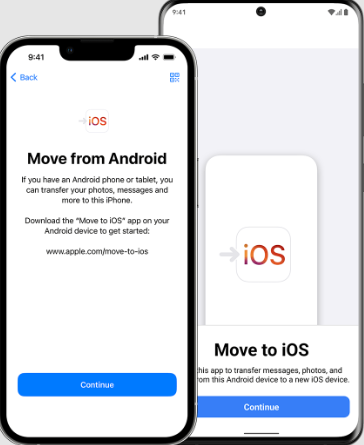
Aktarım sırasında herhangi bir sorun yaşarsanız, aşağıdakileri göz önünde bulundurun:
Google Pixel'den iPhone'a veri aktarmak için iTunes'u da kullanabilirsiniz. Ancak, sadece müzikle sınırlandırılabilir. İşte bunun nasıl yapılacağına dair eksiksiz bir kılavuz:
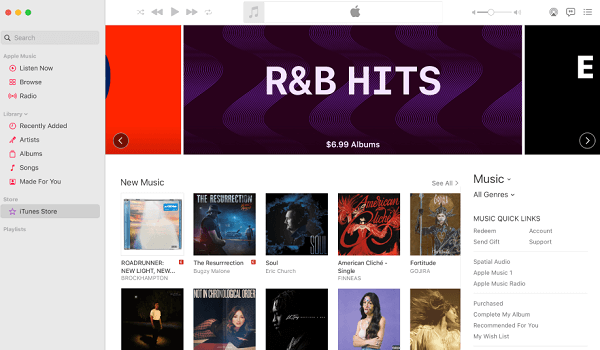
İnsanlar ayrıca okuriPhone'dan Samsung'a Transfer: Telefon Transferi ve Akıllı AnahtarEski iPhone'u Yeni iPhone'a Aktarma Konusunda Önerilen 3 Yol
Yeni bir iPhone'a geçmek heyecan verici bir yolculuktur ancak aynı zamanda özellikle bir Android cihazdan aktarım yaparken de zorludur.
Neyse ki yapabilirsin Google Pixel'den iPhone'a veri aktarma Listelediğimiz 3 yöntemi kullanarak. En uygun olanı FoneDog Telefon Transferini kullanmaktır. Bu, aktarımı daha sorunsuz hale getirmek için gereken tüm araçlara sahip profesyonel bir aktarım yazılımıdır.
Platformlar arası aktarımı ve yeni bir cihaza geçiş için gerekli olan diğer şaşırtıcı özellikleri destekler. Bir sonraki yöntem, Apple uygulamasını iOS'a Taşı'yı kullanmaktır. Son olarak, yalnızca müziğinizi aktarmayı planlıyorsanız, bunun için iTunes'u da kullanabilirsiniz.
Umarız bu makale iPhone'a geçmenize yardımcı olmuştur!
Hinterlassen Sie einen Kommentar
Yorumlamak
Telefon Transferi
iOS, Android ve bilgisayar arasındaki diğer veriler arasında kolayca ve hızlı bilgileri, fotoğraflar, temaslar, videolar ve bilgisayar aygıtları kaybetmeden diğer veriler aktarıyor.
Ücretsiz denemePopüler makaleler
/
BİLGİLENDİRİCİLANGWEILIG
/
basitKOMPLİZİERT
Vielen Dank! Merhaba, Sie die Wahl:
Excellent
Değerlendirme: 4.8 / 5 (dayalı 80 yorumlar)